Windows Apps werden hauptsächlich als Installer oder gepacktausführbare Dateien. Ein App-Installationsprogramm hat die MSI-Erweiterung und eine ausführbare Datei die EXE-Erweiterung. Manchmal kann ein Entwickler eine EXE-Datei komprimieren. Dies geschieht, weil Browser das Herunterladen einer EXE-Datei blockieren, wenn sie als schädlich eingestuft wird. In ähnlicher Weise können Benutzer bei einigen E-Mail-Diensten und -Clients keine EXE-Datei anhängen oder herunterladen. Windows-Benutzer sind es daher gewohnt, eine EXE-Datei aus einem gezippten Ordner zu extrahieren, um sie auszuführen. Normalerweise kann dies verwirrend sein, wenn Sie eine JAR-Datei heruntergeladen haben. Die JAR-Datei wird mit den 7zip- oder Winzip-Apps verknüpft. Die Archiv-App kann die JAR-Datei extrahieren, aber Sie können nichts ausführen. So können Sie eine JAR-Datei unter Windows ausführen.
Was ist eine JAR-Datei?
Eine JAR-Datei ist eine Java-Datei. JAR ist die Dateierweiterung für Java-Dateien. Apps können auf dem JAVA-Framework ausgeführt werden. Minecraft (die Desktop-Version) ist ein gängiges Beispiel für eine App, für deren Ausführung Java auf Ihrem System installiert sein muss. Minecraft selbst ist als EXE-Datei gepackt, sodass Sie niemals eine JAR-Datei damit ausführen müssen.
Die JAR-Datei ist eine reine Java-App, die nicht in eine EXE-Datei gepackt wurde. Windows alleine kann es nicht ausführen.
Installieren Sie Java
Um eine JAR-Datei unter Windows ausführen zu können, benötigen SieJava auf Ihrem System zu installieren. Überprüfen Sie, ob für die auszuführende Datei eine bestimmte Java-Version erforderlich ist. Wenn der Entwickler keine Version angegeben hat, laden Sie die neueste Java-Version herunter und installieren Sie sie auf Ihrem System.

Führen Sie eine JAR-Datei aus
Die Dateizuordnung der JAR-Datei wird nichtändern, sobald Sie Java installiert haben. Wechseln Sie zu dem Ordner, in dem sich die JAR-Datei befindet. Klicken Sie mit der rechten Maustaste darauf und wählen Sie die Option "Öffnen mit". Wählen Sie "Andere App auswählen". In diesem Kontextmenü wird "Java (TM) Platform SE Binary" angezeigt, aber nicht ausgewählt. Wählen Sie die Option "Andere App auswählen".
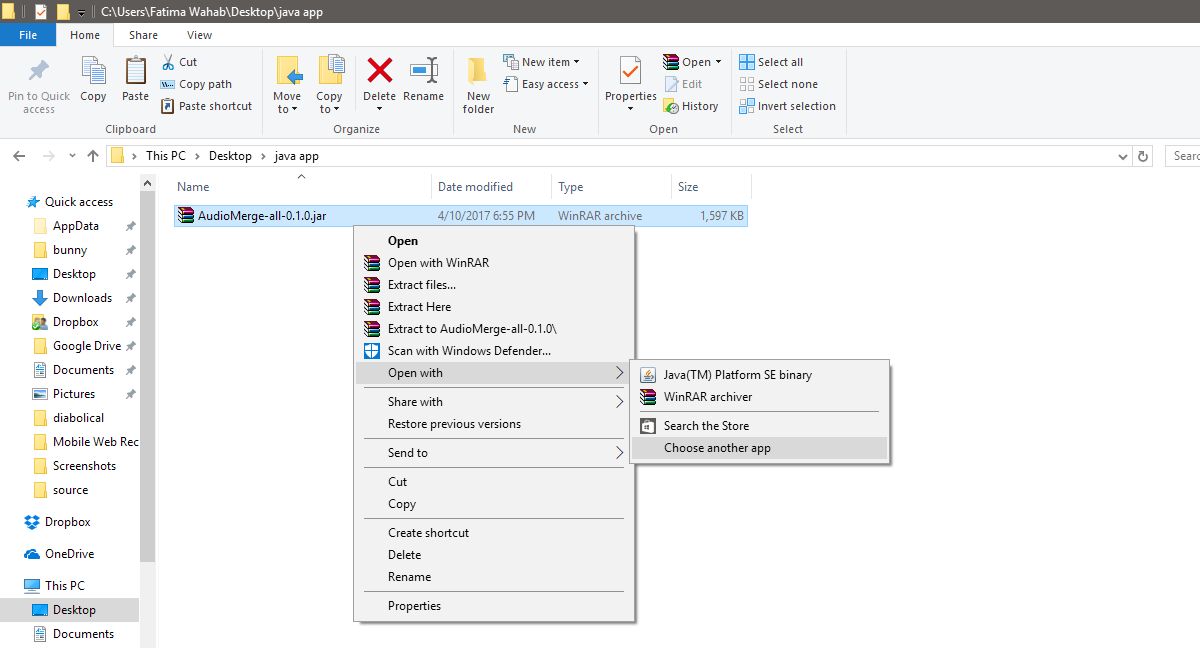
Das Menü "Wie möchten Sie diese Datei öffnen?" Wählen Sie "Java (TM) Platform SE Binary" und aktivieren Sie die Option "Immer diese App zum Öffnen von JAR-Dateien verwenden" unten. OK klicken'.
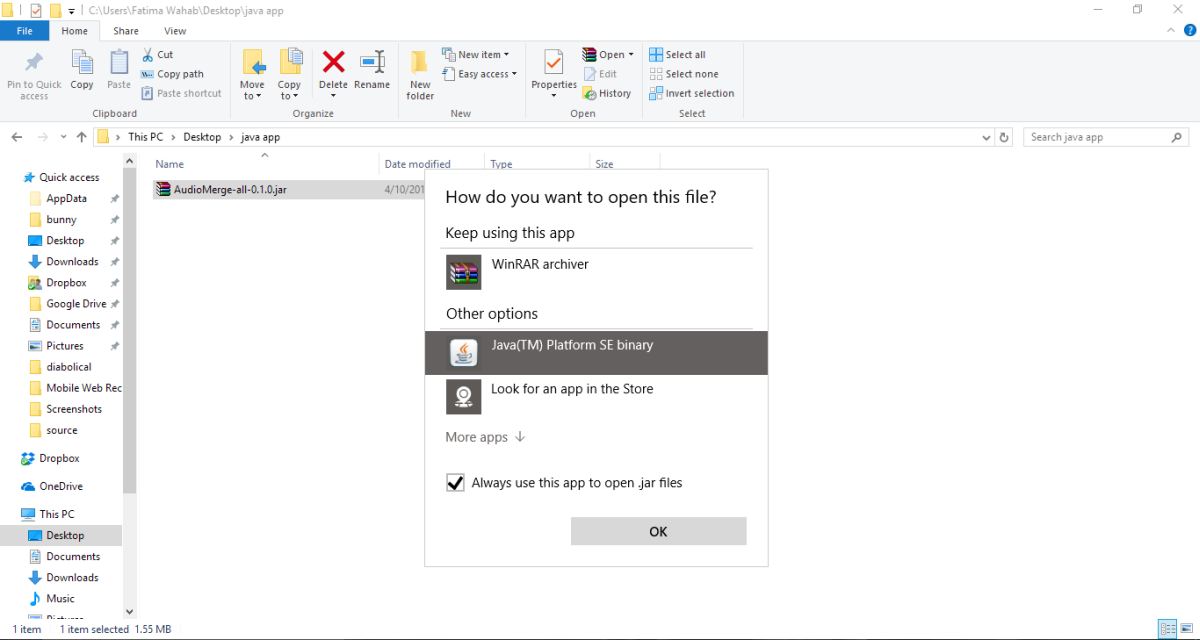
Die Datei wird jetzt geöffnet. Alle zukünftigen JAR-Dateien, die Sie herunterladen, werden jetzt mit Java verknüpft. Sie müssen nur auf eine JAR-Datei doppelklicken, um sie auszuführen. Die nächste heruntergeladene JAR-Datei wird keiner Archivierungs-App zugeordnet. Stattdessen ist das Dateisymbol das offizielle Java-Dateisymbol.
Installieren Sie Java













Bemerkungen